Tillsammans med utvecklingen av teknik, visar vi oss inte vara lata ben? Vi är vana att ta skärmdumpar istället för att ta anteckningar eller knacka på innehållet. Skärmdump, även kallad skärmdump, hänvisar till bilden av vad du än tittar på på din bildskärm. När du vill spara eller dela något kan det vara ett mycket bekvämt sätt att ta en skärmdump.
Här kommer frågorna, hur man tar en skärmdump på Mac / Window 10/8/7 PC? Hur man skärmdumpar på Android / iPhone? Det är faktiskt enkelt att ta skärmdumpen, som du ser nedan. Fortsätt bara läsa för att lära dig att skärmdumpar.

Jämfört med Windows-dator kanske du känner dig lite svår att ta en skärmdump på Mac. Sanningen är att du enkelt kan skärmdumpa på Mac på flera enkla sätt. Nu kan du kontrollera hur du skärmar på Mac från följande två metoder.

Hela skärmbilden: Tryck Kommando + shift + 3 och bilden på den aktuella skärmen sparas i full upplösning som en PNG-fil på skrivbordet.
Delvis skärmdump: Tryck Kommando + shift + 4 och musen ändras till ett korshår. Välj snäppområdet genom att hålla ner och dra musen och släpp sedan musknappen.
Individuellt fönster, meny och ikon: Tryck Kommando + shift + 4 + Mellanslagoch klicka sedan på fönstret, menyn eller ikonen du tänker fånga.
Liknar Windows Snipping Tool, Ta tag kan betraktas som det inbyggda kodningsverktyget för Mac. Den har olika lägen som "Selection", "Window", "Screen" och "Timed Screen".
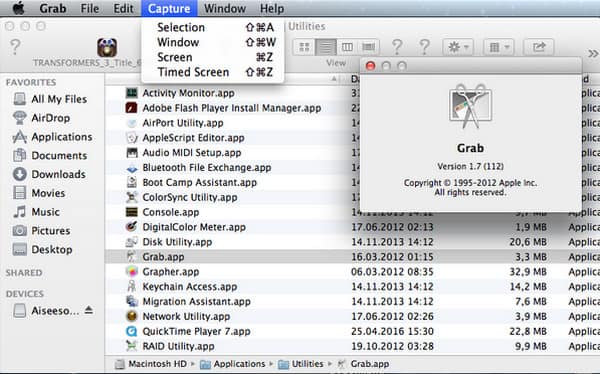
Klicka på "Finder"> "Program"> "Verktyg"> "Grab" för att öppna Grab
Klicka på "Capture" och välj sedan lämpligt inspelningsläge för att ta en skärmdump på Mac.
Att ta en skärmdump på PC är inget nytt. Men hur man skärmdumpar på Windows 10/8/7 / XP är fortfarande en av de vanligaste frågorna. Lär dig hur du tar en skärmdump på PC i den här delen.
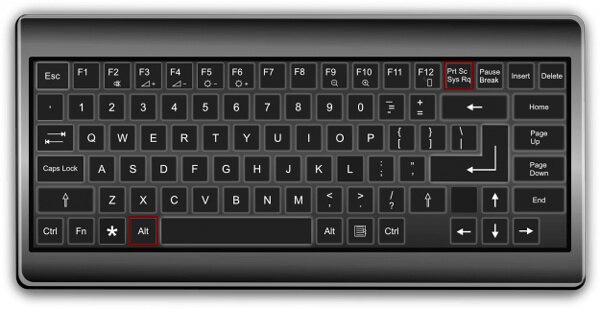
Tryck på både "Windows" och "Print Screen" -tangenten samtidigt.
Denna operation kommer att fånga hela skärmen och spara bilden i en "Screenshot" -mapp inuti Bilder-biblioteket.
När du vill ta en skärmdump på Windows 7-datorn kan du också använda "Print Screen" -tangenten. Om du vill kopiera ett specifikt fönster kan du trycka på "Alt" och "Print Screen" -tangenten samtidigt.
Med den här metoden måste du klistra in skärmdumpen i ett program som Paint eller Adobe Photoshop.
På samma sätt kan du ta en skärmdump på Windows 7 PC. Dessutom kan du använda verktyget Snipping.
Klicka på "Start" -knappen, välj "Alla program"> "Tillbehör"> "Snipping-verktyget".
Öppna programmet, klicka på "Nytt", välj det område på skärmen du vill fånga och klicka sedan på "Spara" för att skärmdumpa på Windows 7.
Du kan söka efter "Snipping Tool" på "Start" -skärmen i Windows 8 eller i sökfältet bredvid "Start" -knappen i Windows 10.
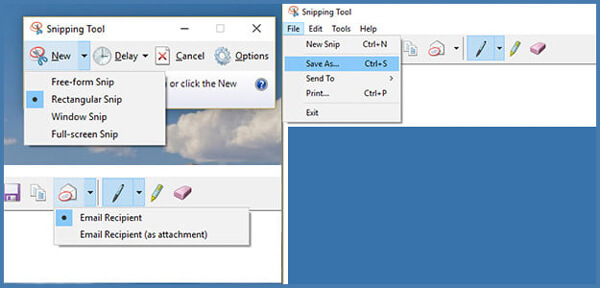
Missa inte: tre sätt att göra ta en skärmdump på Dell
Skärmdump på Android / iPhone är en användbar funktion du kan använda den varje dag. Men varje Android-telefon är annorlunda, och det är också att ta skärmdumpar med sig. Du hittar din Android-telefon på listan nedan för att lära dig hur du tar en skärmdump på Android.
Skärmdump på Galaxy S8: Håll knappen "Power" och "Volume -" intryckt i ett par sekunder.
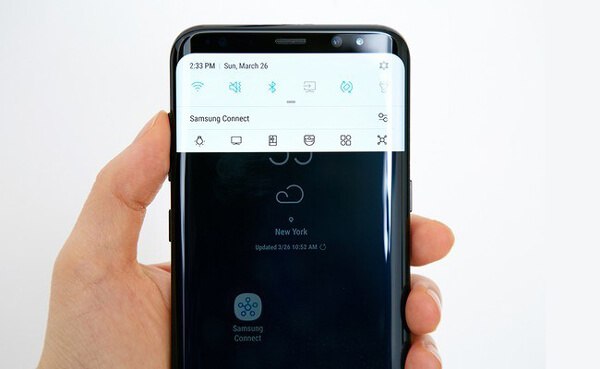
Skärmdump på Galaxy S7 / S6 / S5 / S4: Tryck på "Hem" och "Volym -" knapparna i flera sekunder. Du kan se skärmen fångas.


Håll ned knapparna "Hem" och "Volym -" i några sekunder. Du kan också dra ner meddelandepanelen och trycka på ikonen Capture + för att skärmdumpa på LG.
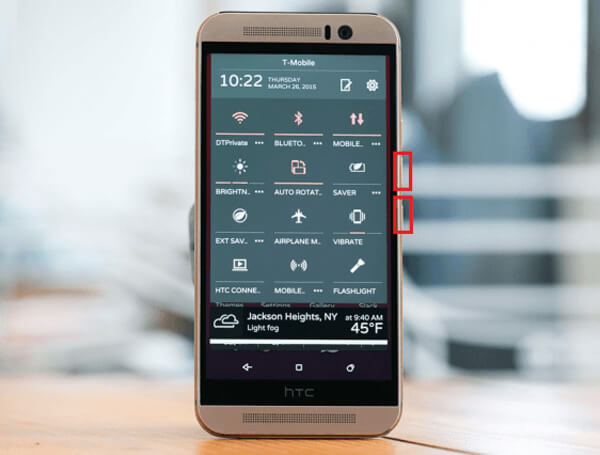
Tryck ned knapparna "Power" och "Volume down" samtidigt och håll kvar dem.

Tryck och håll i knapparna "Power" och "Volume down" tills du ser att skärmen är fångad.
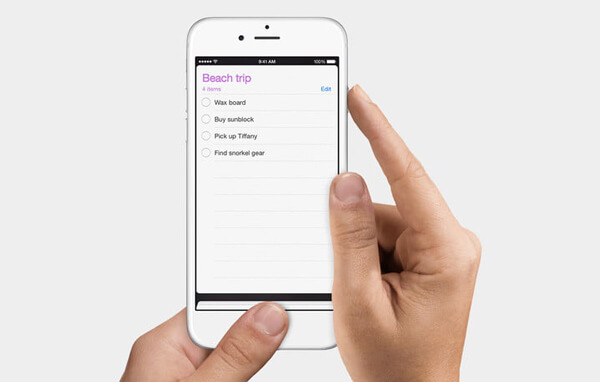
Om du är en iOS-användare och vill ta en skärmdump på iPhone X / 8/7/6/5/4 eller iPad Pro / Air 2 / mini 4 kan du göra det med lätthet.
Tryck Sova vakna och Hem knappar på samma gång kan du enkelt skärmdump på iPhone och iPad.
För att hitta ditt skärmdump kan du öppna Bilder > album > Kamerarulle.
I den här artikeln talar vi främst om hur man skärmdumpar. Oavsett om du vill ta en skärmdump på Windows 10/8/7 / XP dator, Mac eller Android / iOS-enhet kan du enkelt hitta rätt metoder från den här sidan.